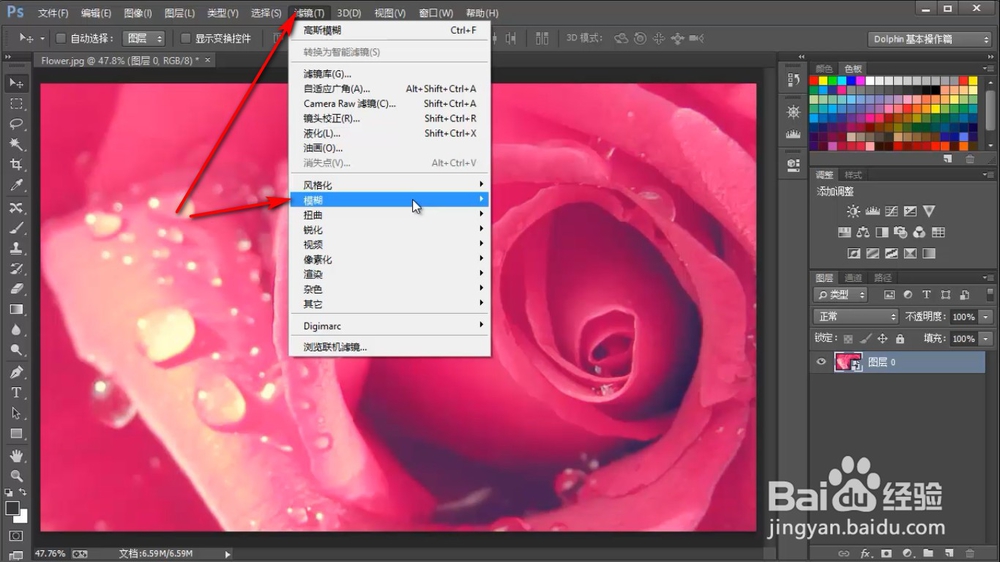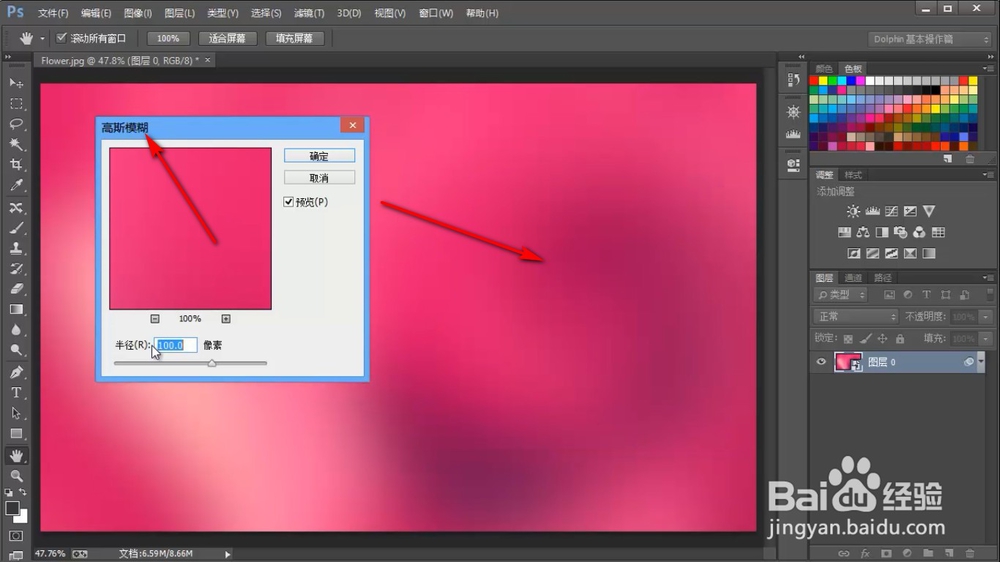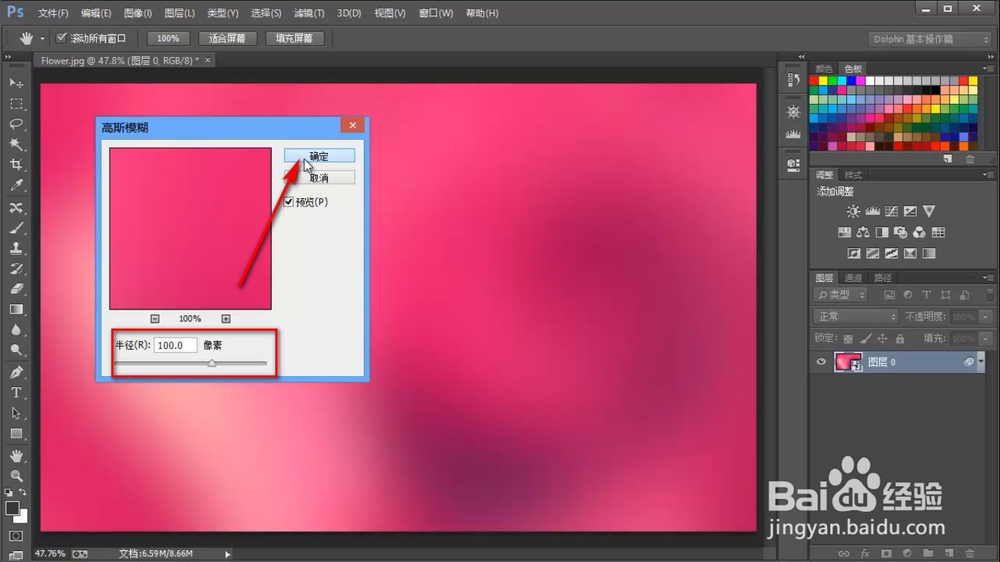如何用PS使用高斯模糊给图片增加光晕(上篇)
1、我们首先将图片转为智能对象,鼠标点击图层之后右键在弹出的对话框中选择——转换智能对象。
2、然后点击上方的滤镜选项,在弹出的对话框中选择——模糊的选项。
3、在模糊选项下会再次弹出下拉菜单中选择——高斯模糊选项。
4、点击高斯模糊会弹出设置对话框,可以看到画面已经变得模糊了。
5、在设置对话框的下方有一个调节半径,可以详细设置模糊程度,点击——确定。
声明:本网站引用、摘录或转载内容仅供网站访问者交流或参考,不代表本站立场,如存在版权或非法内容,请联系站长删除,联系邮箱:site.kefu@qq.com。
阅读量:62
阅读量:83
阅读量:91
阅读量:23
阅读量:53